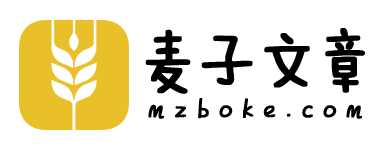可能有小伙伴想知道微软商店安装教程,下面由麦子文章的小编为您带来答案哦,一起来看看。
微软商店怎么安装:
方法一
1、右键开始按键,然后选择管理员打开。

2、输入“Get-AppxPackage -allusers | Select Name, PackageFullName”回车

3、找到“Microsoft.Windowsstore”,代表的就是微软商店。
复制后面的“Microsoft.WindowsStore_11905.1001.4.0_x64__8wekyb3d8bbwe”。

4、下面输入:
“Add-appxpackage -register “C:Program FilesWindowsAppsMicrosoft.WindowsStore_11905.1001.4.0_x64__8wekyb3d8bbwe(黑色部分为第五步中安装包位置)appxmanifest.xml” -disabledevelopmentmod”

5、回车以后就可以安装了。

方法二
1、首先右击左下角的开始win键,随后选择“windows powershell(管理员)”。

2、在打开的窗口中,输入:get-appxpackage *store* | remove-Appxpackage,这样是为了将旧的安装包删除。

3、如果上一条没法使用,就用这个命令:add-appxpackage -register “C:\Program Files\WindowsApps\*Store*\AppxManifest.xml” -disabledevelopmentmode。

4、然后就可以成功地安装了。
其实一般系统安装时都会自带微软商店,不删除就不需要重新安装。
结语:以上是麦子文章的小编为你收集的微软商店安装教程,希望帮到大家,更多相关的文章请关注麦子小编。